Кривая
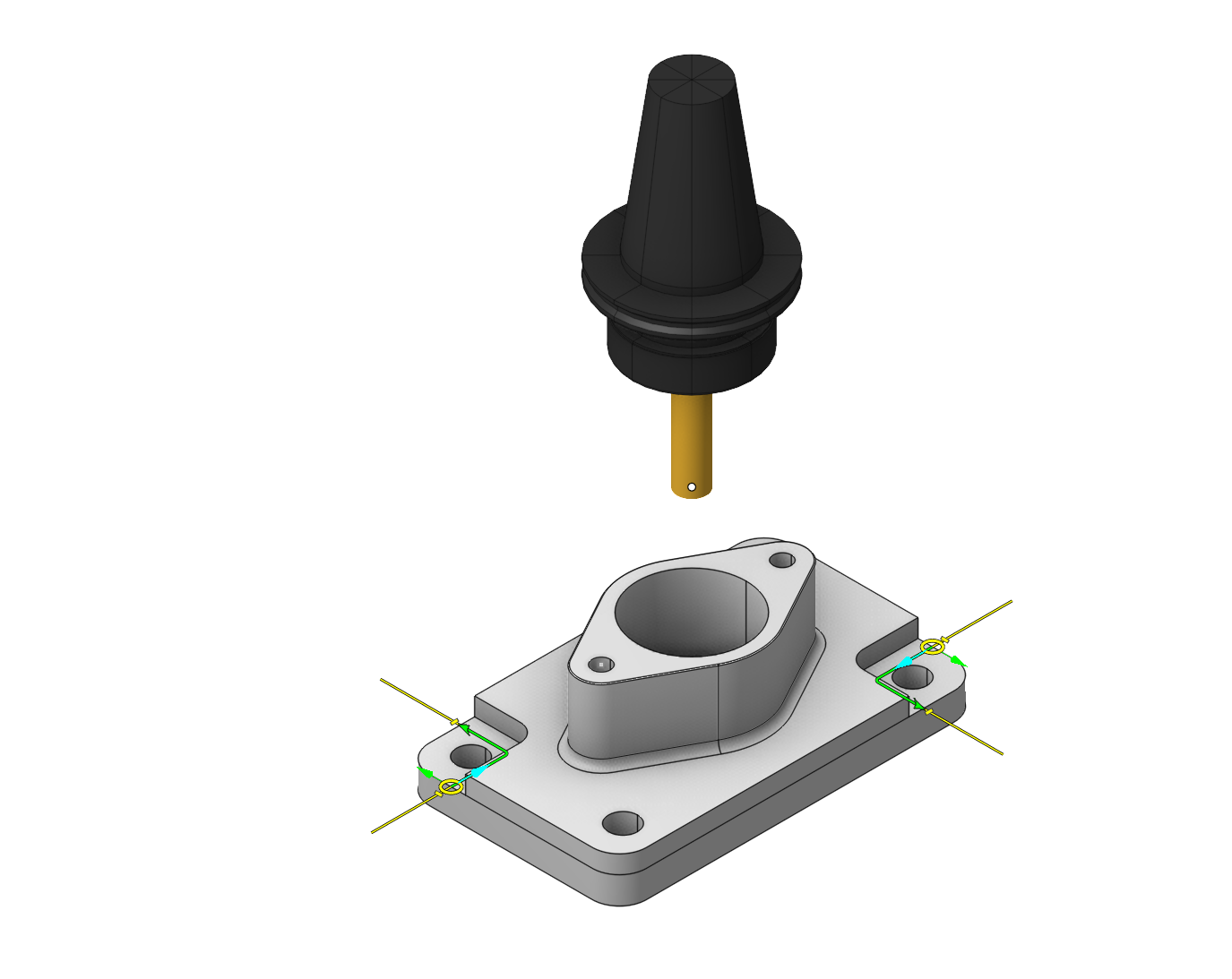
Операции 2D Контур и 3D Контур являются простыми и в тоже время мощными средствами для получения плоской траектории на основе задаваемых кривых, ребер, поверхностей или карманов. Задав Базовую поверхность, вы также можете получить траекторию на цилиндрической поверхности или на поверхности вращения. С использованием функции Проецирование на деталь вы можете спроецировать сгенерированную траекторию на деталь, а при помощи режима Ориентация оси инструмента вы можете получать 4-х и 5-ти осевые траектории по нормали либо к поверхности детали, либо к базовой поверхности.
Вы можете изучить особенности выбора кривых в соответствующем разделе. Узнать больше
Работа с кривыми
1.Чтобы добавить новый контур в задание на обработку, просто выберите кривые, кромки или вертикальные грани, которые хотите обработать, и нажмите кнопку Кривая. Связанные элементы будут объединены в контуры.
Сам контур. Зеленая линия представляет кривую, которая будет выведена в CLData. Подходы отмечены желтым цветом (вы можете изменить их интерактивно или на странице Подходы/Отходы).
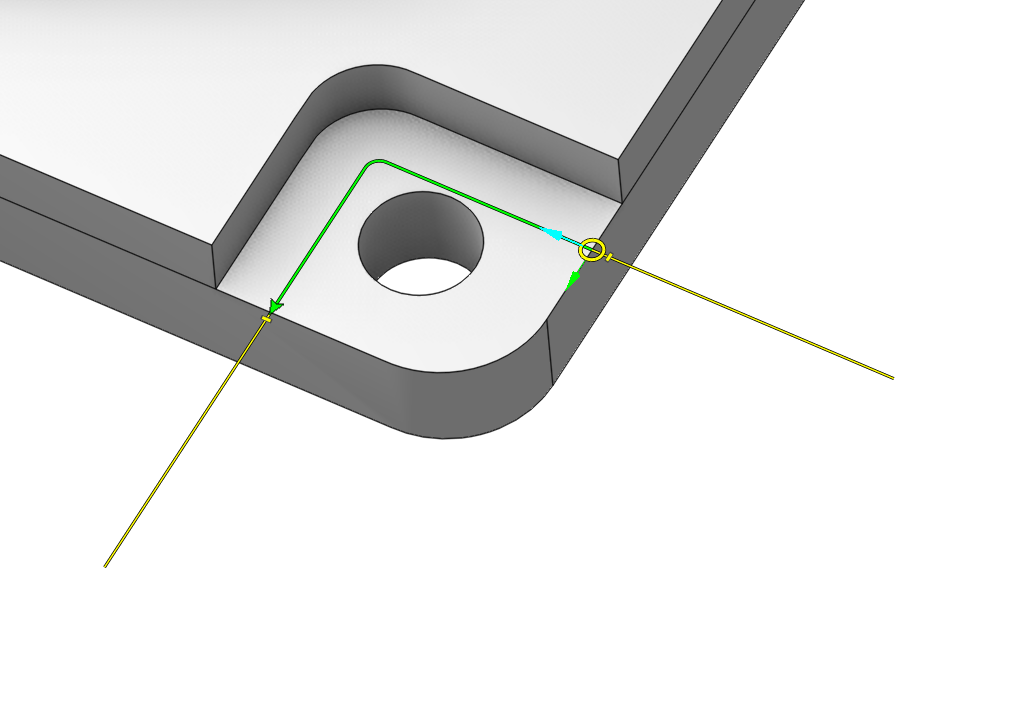
Если контур компенсируется и для параметра Использование коррекции на радиус установлено значение Стойка, то отображается дополнительная пунктирная линия. Эта линия представляет собой кривую центра инструмента (кривую, по которой будет перемещаться инструмент).
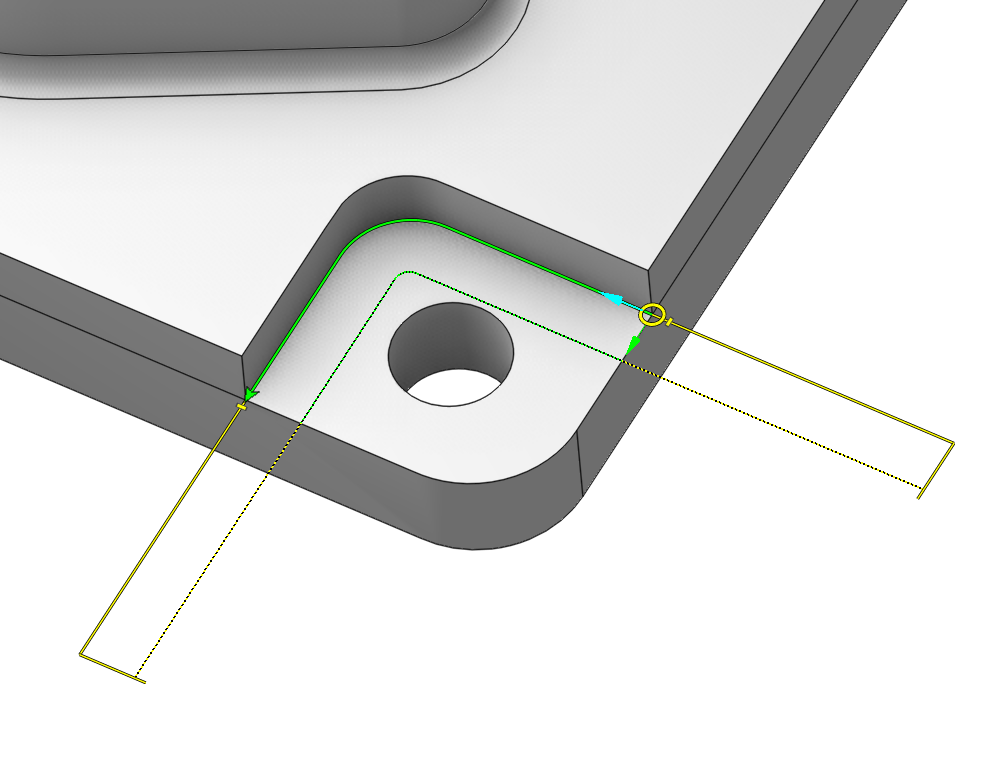
Чтобы получить доступ к параметрам контура, просто щелкните левой кнопкой мыши по контуру в графическом окне. Вы увидите панель действий. Здесь можно переключить флаг Использование коррекции на радиус для контура и его флаг Вкл/Выкл. Обработка с возвратом. Для замкнутых контуров также можно переключить флаг Зафиксировать начальную точку.
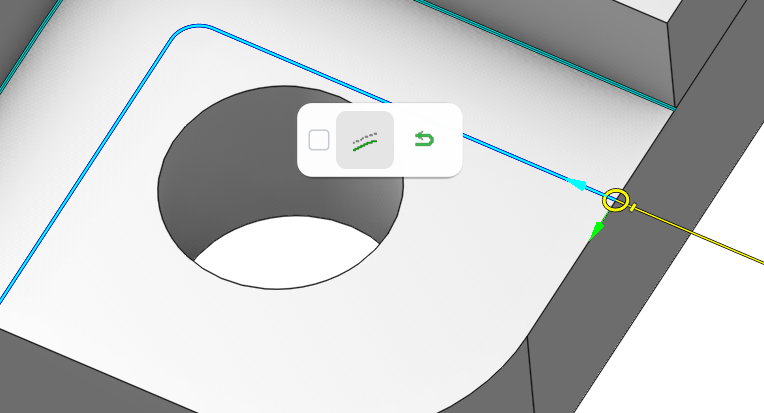
Изменение параметров нескольких контуров вместе
Чтобы отредактировать свойства сразу нескольких контуров вам нужно просто выделить их все и отредактировать параметры одного из них. Когда вы меняете какой-либо параметр, это изменение применяется сразу ко всем выделенным контурам. Таким способом вы можете поменять свойства <Вкл/Выкл R компенсации>, <Вкл/Выкл обработки с возвратом>, <Зафиксировать начальную точку>, направление либо сторону обработки контура.
Выбор множества контуров
Для выбора сразу нескольких контуров вы можете, удерживая клавишу [Ctrl] на клавиатуре, выбирать их левой кнопкой мыши.
Для выбора всех контуров рабочего задания просто выполните двойной щелчок на любом из них в графическом окне.
Для выбора контуров по какому-либо критерию сначала кликните на контур, а затем сразу установите флажок, расположенный на появившейся всплывающей панели инструментов. Теперь в появившемся дереве свойств вы можете ставить флажки напротив нужных вам критериев отбора элементов.
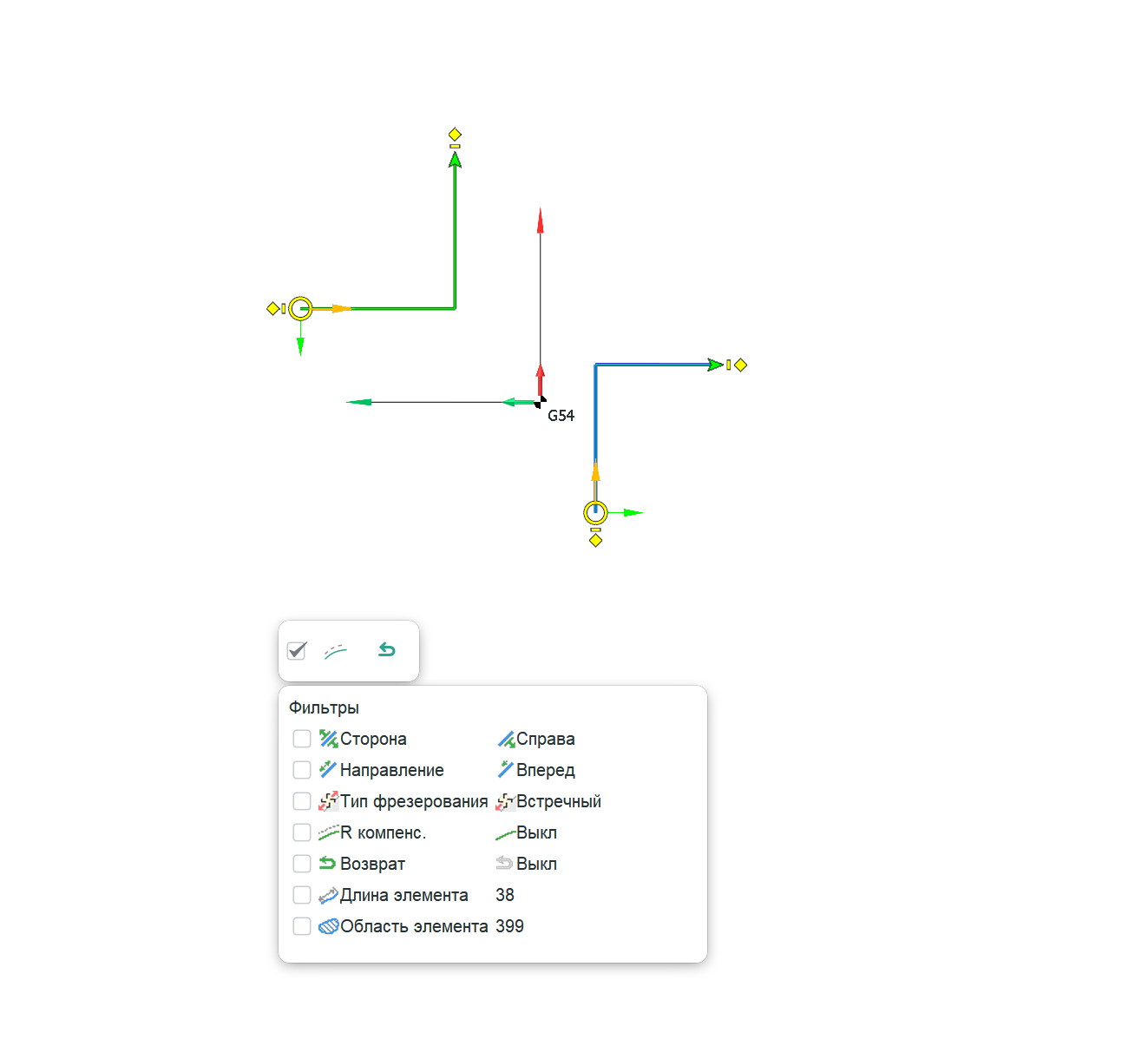
2. Начальная точка контура (желтая окружность). Для изменения позиции начальной точки просто перетащите ее при помощи мыши. Также вы можете менять положение начальной точки указанием значений размеров по X и Y. Для этого просто щелкните левой кнопкой на точку и отредактируйте значения появившихся размеров.ar.
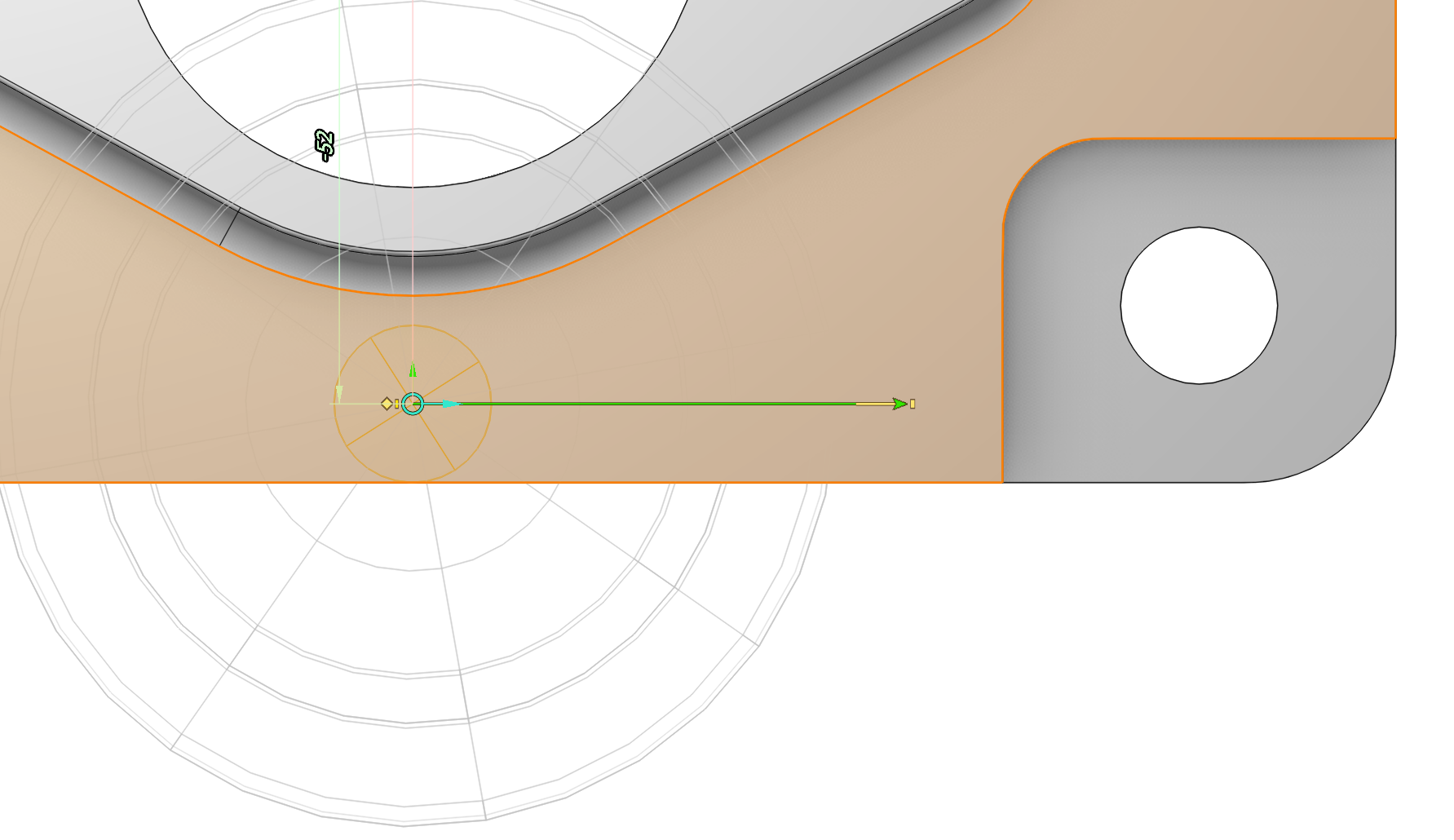
3. Конечная точка контура (зеленая стрелка для незамкнутых контуров и желтая точка внутри желтой окружности для замкнутых контуров). Вы можете перетаскивать конечную точку мышкой, а также менять ее положение путем изменения размеров X и Y.
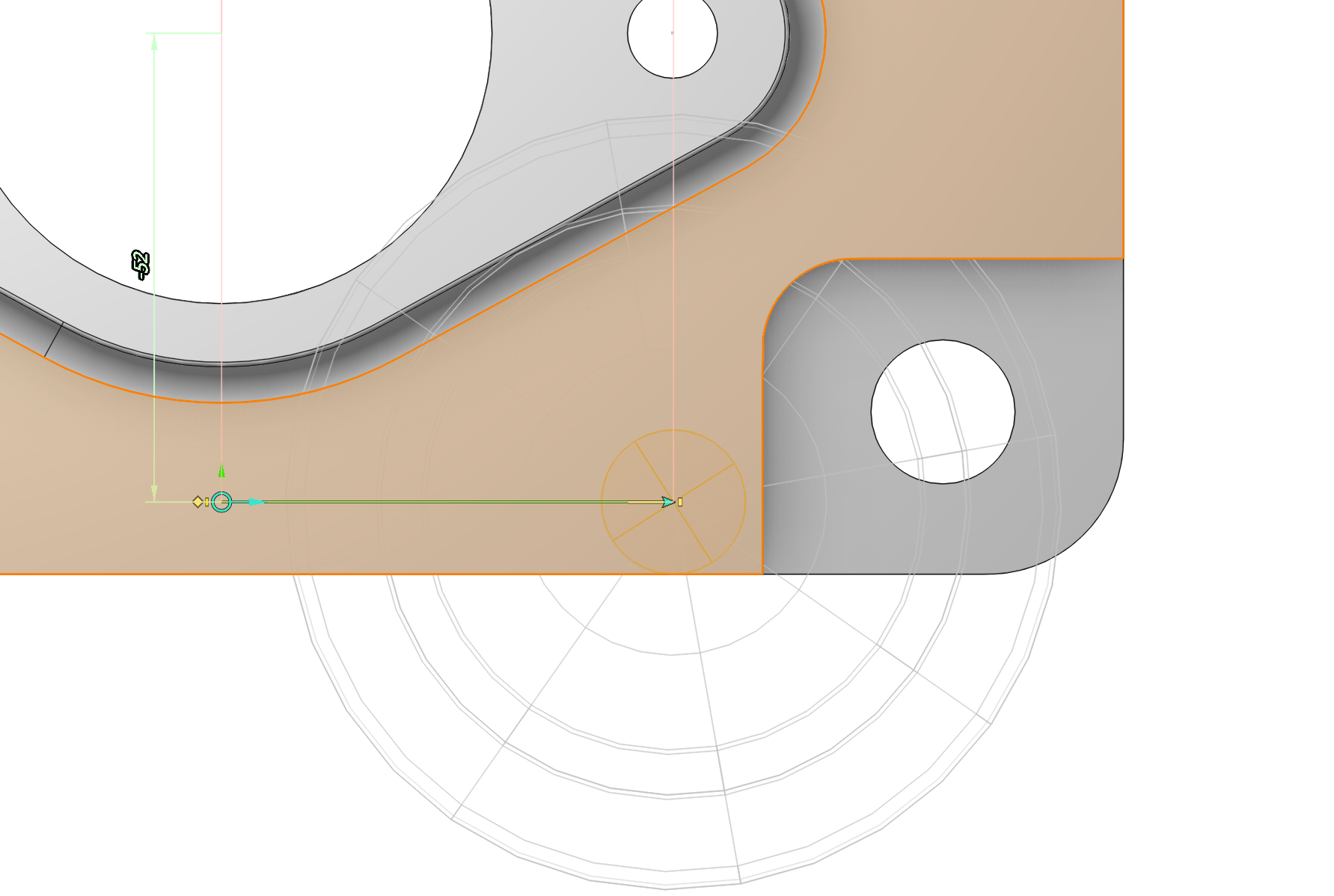
Позиция начальной точки по умолчанию для замкнутых контуров имеет значение Авто. Это означает что положение начальной точки определяется самой операцией во время расчета траектории исходя из соображений оптимизации пути. Вы можете отличить автоматическое расположение начальной точки от заданного вручную по ее визуальному представлению. Автоматическая начальная точка отрисовывается без желтой точки внутри, а не автоматическая изображается с желтой точкой.
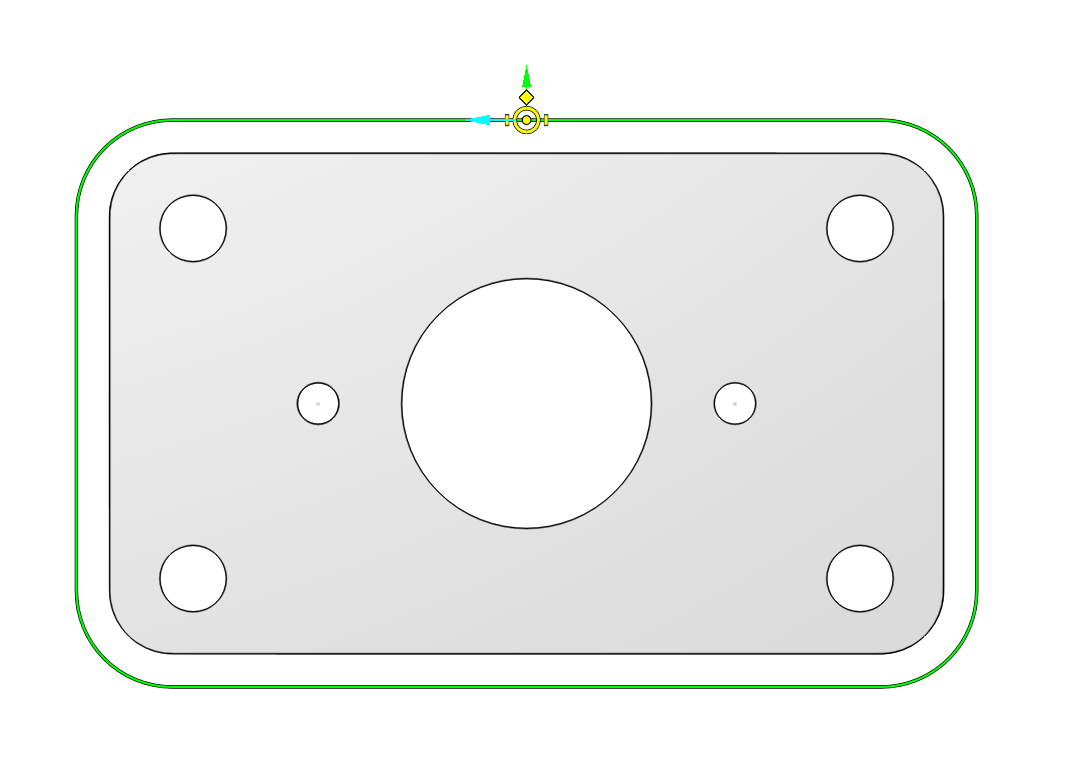
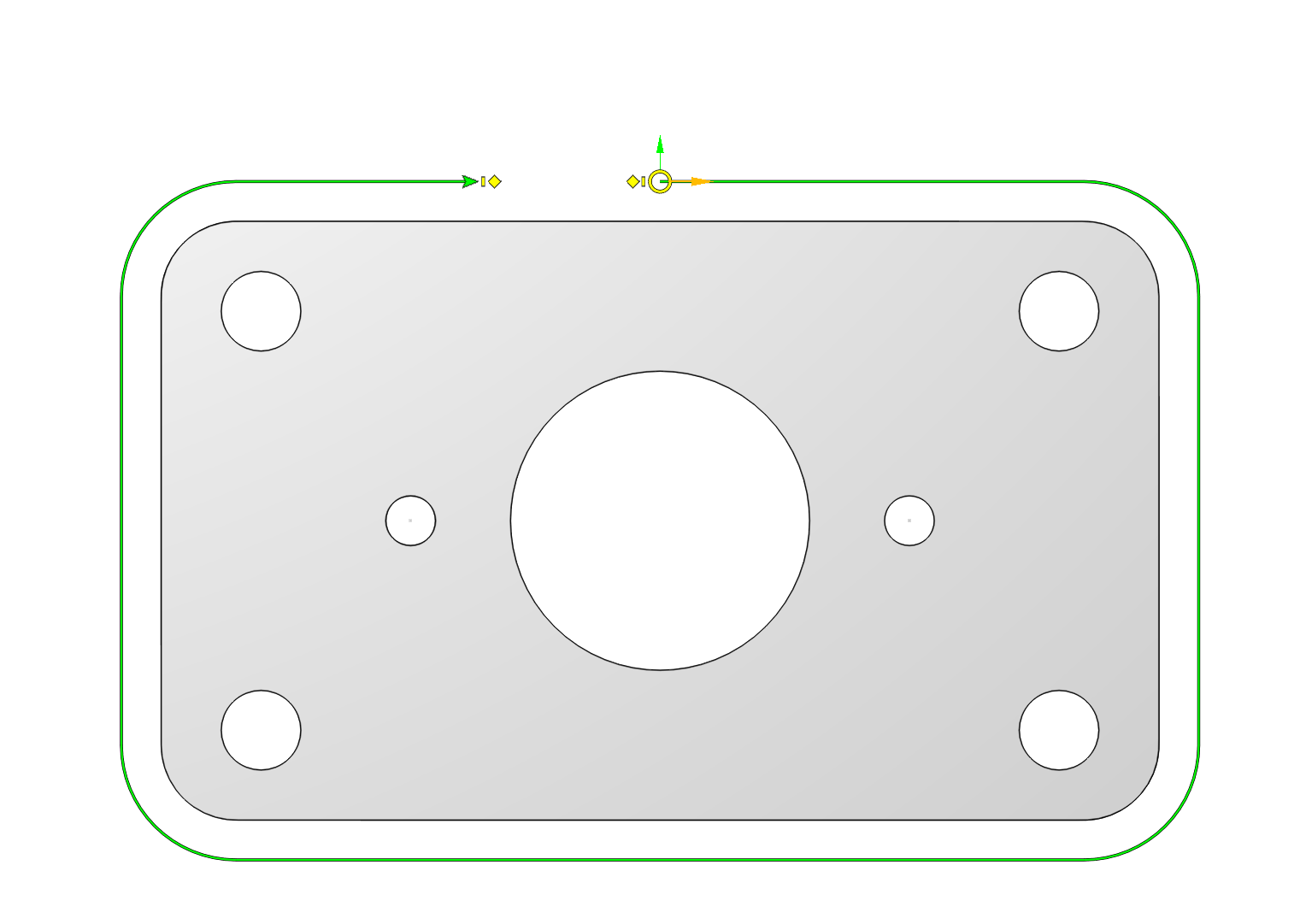
4. Направление контура. Изображается в виде стрелки, пристыкованной к начальной точке по касательной к контуру, и имеющей на рисунках выше цвет аква. Для изменения направления контура просто кликните левой кнопкой мыши по этой стрелке. Стрелка направления может быть двух цветов: либо цвета аква, либо оранжевого. Цвет стрелки направления указывает на тип фрезерования данного контура: аква - для попутного фрезерования и оранжевый - для встречного типа фрезерования.

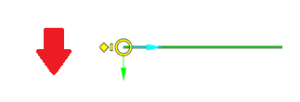
5. Сторона обработки контура. Это стрелка ярко зеленого цвета, пристыкованная к начальной точке контура по нормали к контуру как показано на рисунках выше. Для изменения стороны обработки просто кликните по этой стрелке.
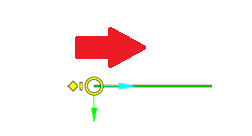
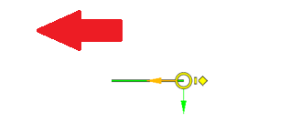
6. Перебеги контура (начальный и конечный). Представляют собой желтые штрихи рядом с начальной и конечной точками контура как показано на рисунках выше. Перебег используется для удлинения траектории за пределы самого контура. Для изменения величины перебега вы можете либо перетащить изображающий его желтый штрих при помощи мыши, либо кликнуть по нему и отредактировать величину появившегося на экране размера.
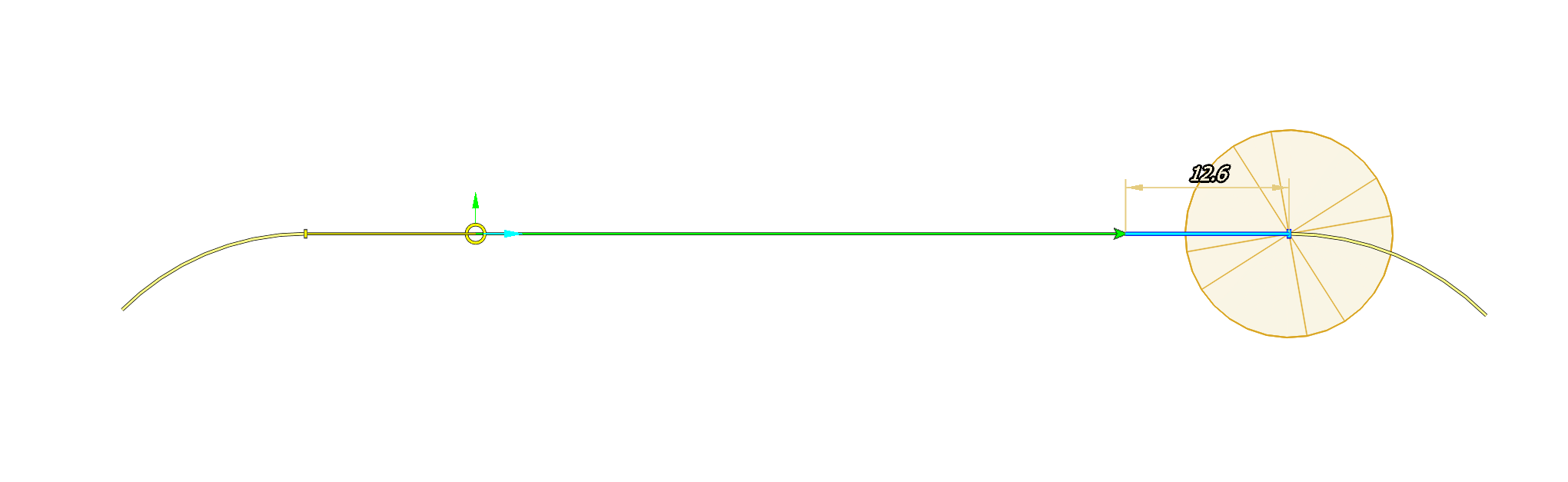
Редактирование множества перебегов в один клик
Следует знать, что когда вы редактируете параметры перебега, то эти изменения применяются ко всем выделенным перебегам. Для того чтобы сделать процесс редактирования множества перебегов более быстрым и простым CAM система автоматически подсвечивает и выбирает все идентичные перебеги. Однако вы всегда можете выключить данную функцию. Просто кликните на кнопку в виде волшебной палочки в верхней части графического окна.
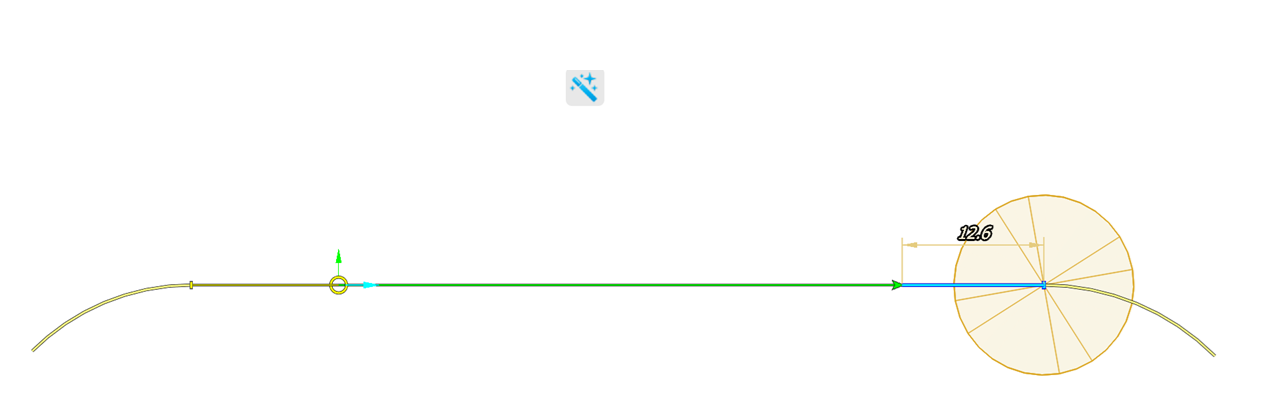
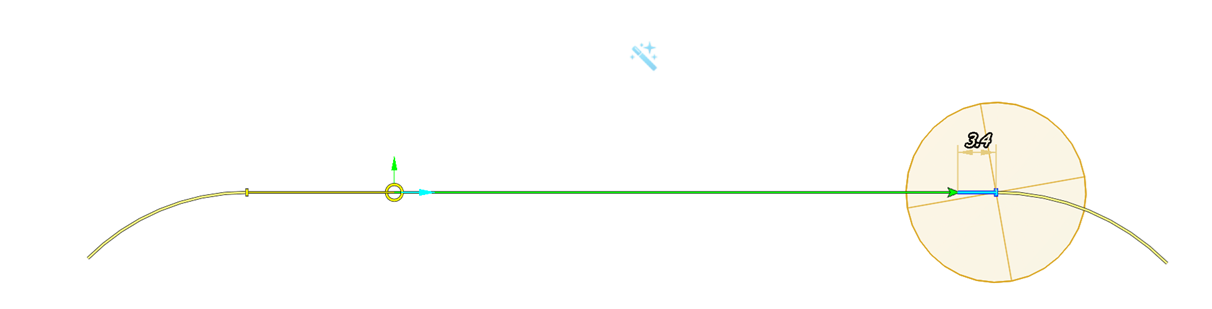
Для выбора перебегов по какому-либо критерию следует кликнуть по перебегу, и затем в появившейся всплывающей панели инструментов поставить флажок. После этого в появившемся дереве свойств вы можете отметить интересующие вас критерии отбора перебегов.
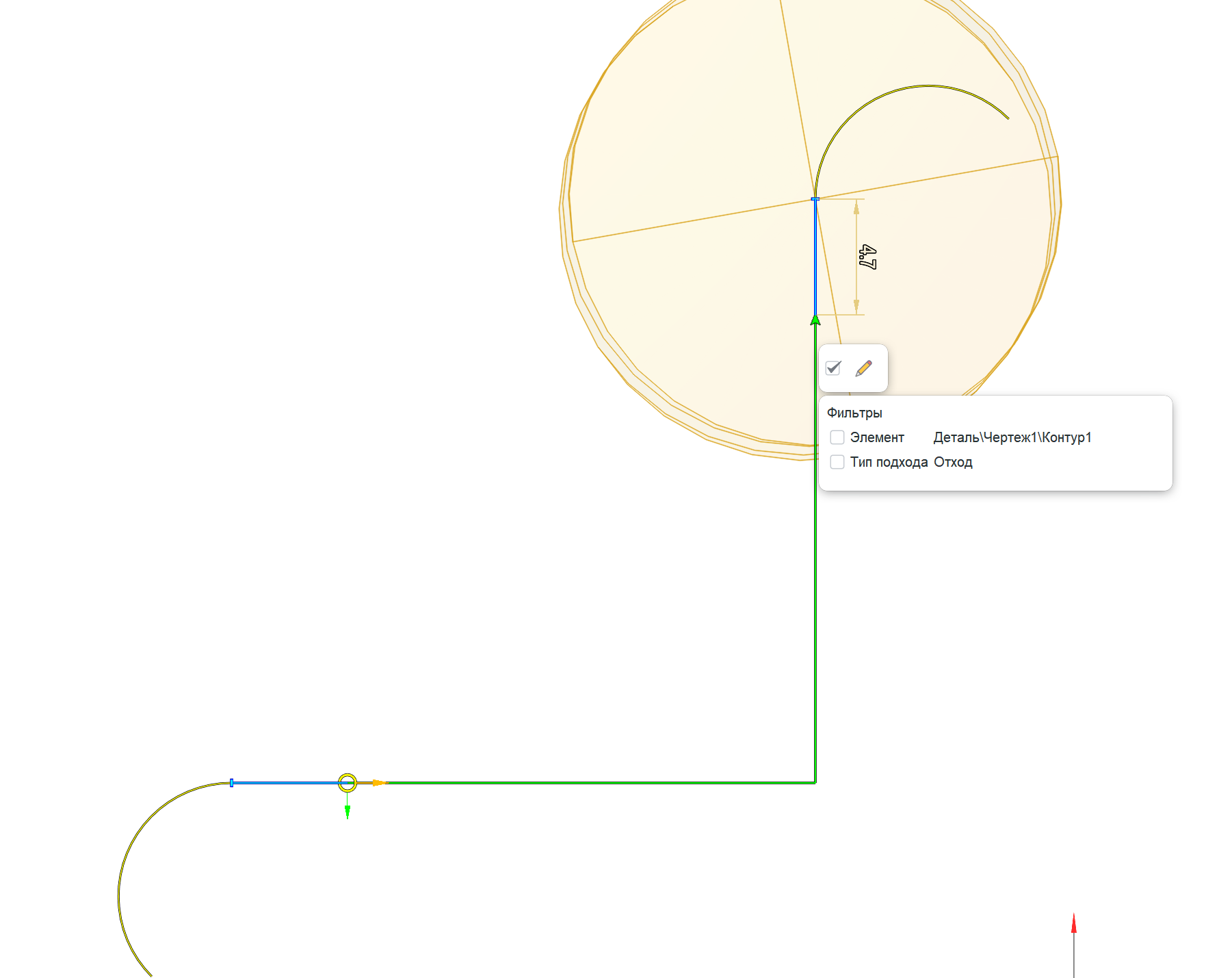
7. Подходы (отходы) контура. Это желтые ромбики на картинках сверху. Для изменения подхода или отхода просто перетащите соответствующий ромбик при помощи мыши. После этого вы можете редактировать появившиеся на экране размеры.
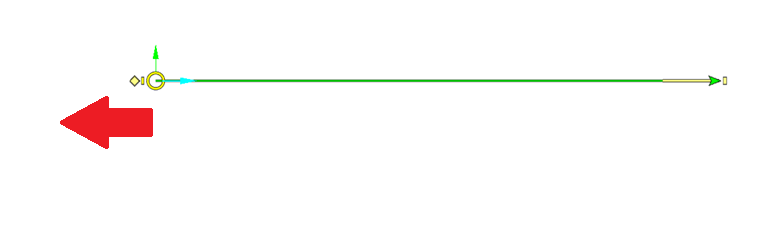
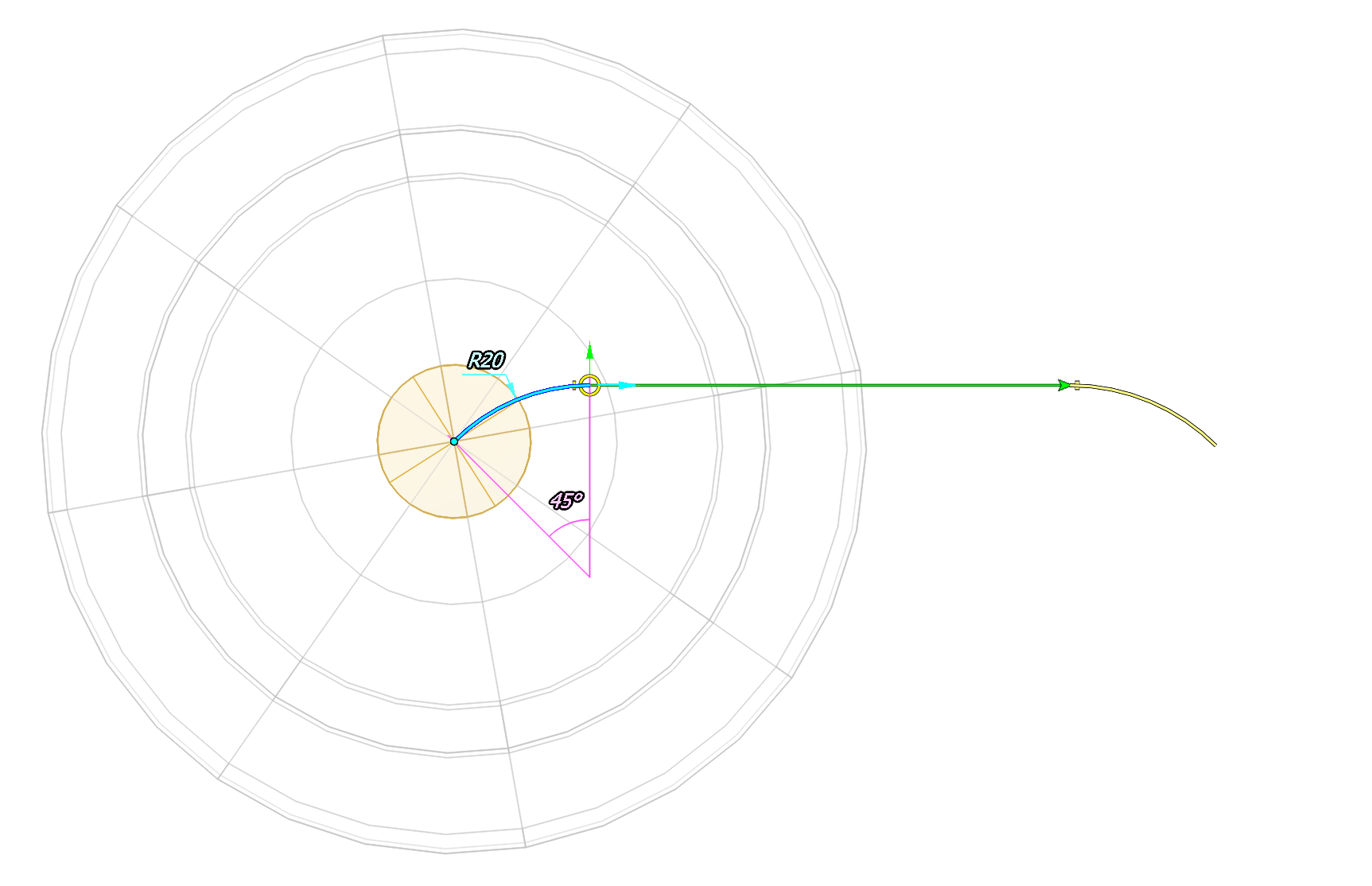
Имеются три возможных типа подхода: без подхода, по прямой, по дуге. Для изменения типа подхода просто щелкните по подходу и в появившейся всплывающей панели инструментов выберите нужный тип подхода
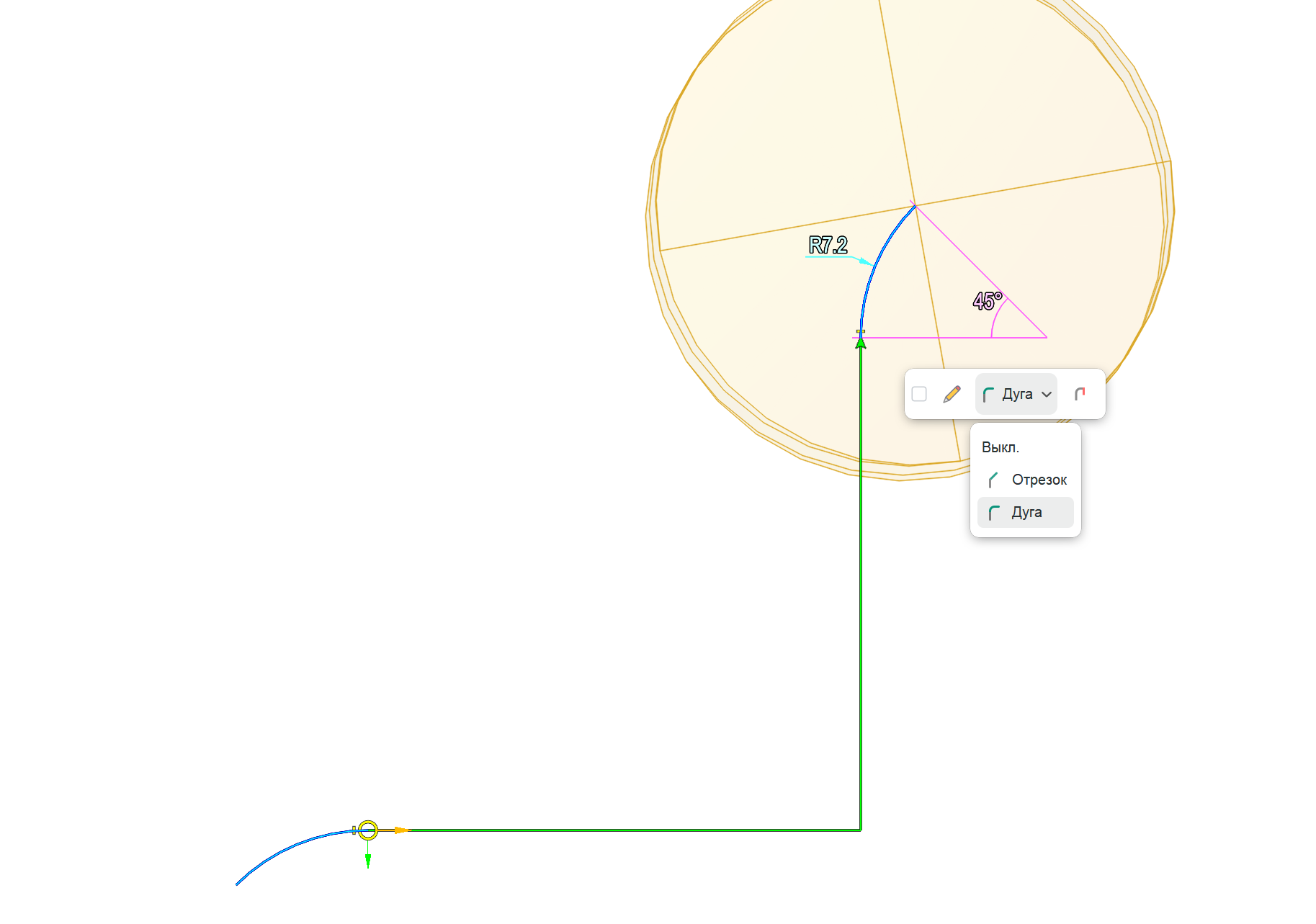
Для скомпенсированных контуров и при включенном типе компенсации на радиус <Стойка> отображается дополнительная пунктирная линия. Она представляет собой траекторию перемещения центра инструмента. Размеры подхода задаются для кривой центра инструмента. Это делает параметры подхода независимыми от выбранного типа компенсации. Если вы хотите изменить размер скомпенсированного подхода путем перетаскивания мышью, то вы должны хватать за желтую точку в месте, где заканчивается кривая центра инструмента, а не там где кончается кривая нескомпенсированного подхода.
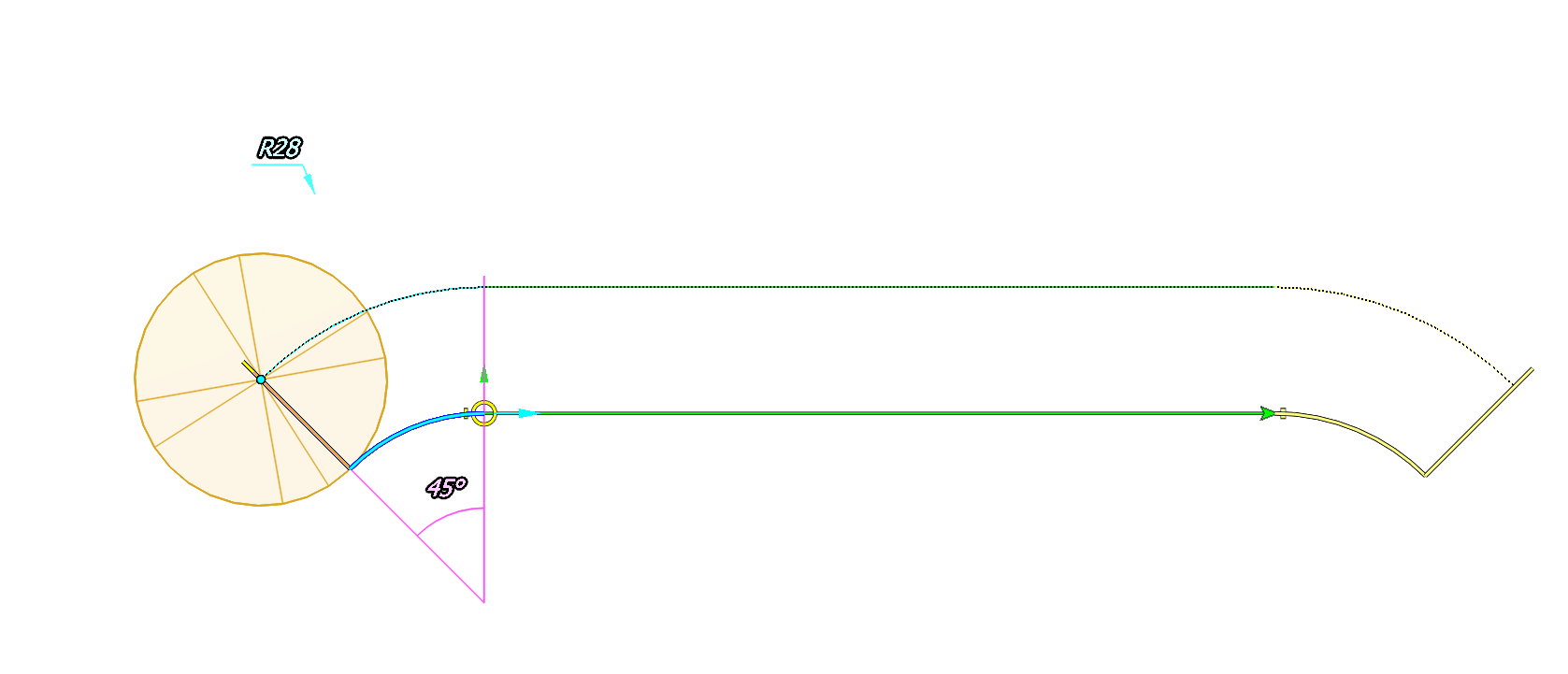
Редактирование множества подходов в один клик
Следует знать, что при редактировании параметров подхода производимые вами изменения применяются ко всем выделенным подходам. Для того чтобы сделать процесс редактирования подходов более быстрым и простым CAM система автоматически подсвечивает и выделяет все идентичные подходы. Вы можете отключить подобное поведение кликнув по кнопке в виде волшебной палочки в верхней части графического окна. Для выбора только одного подхода вы можете кликнуть по нему дважды. Для выбора подходов по каким-либо критериям кликните по подходу, и в появившейся всплывающей панели инструментов установите флажок. В отобразившемся после этого дереве свойств отметьте критерии, по которым вы желаете выбрать подходы.
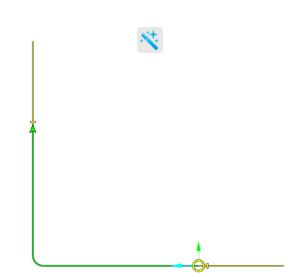
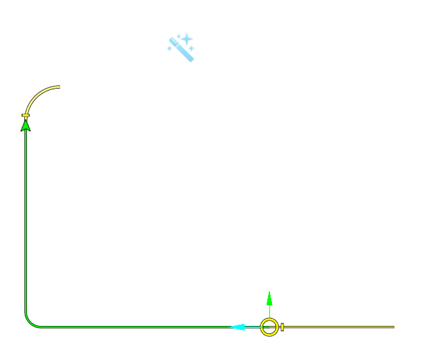
8. Отрезки входа/выхода (ходы включения коррекции). Отрезки входа и выхода автоматически добавляются к основным подходам скомпенсированного контура, если тип компенсации не равен <Компьютер>. Они играют роль ходов включения коррекции. Отрезки входа по умолчанию не добавляются к подходам по прямой, т.к. это не имеет смысла. Однако вы можете включить отрезки входа явно, кликнув по подходу и нажав кнопку <Использовать отрезок входа> в появившейся всплывающей панели инструментов.
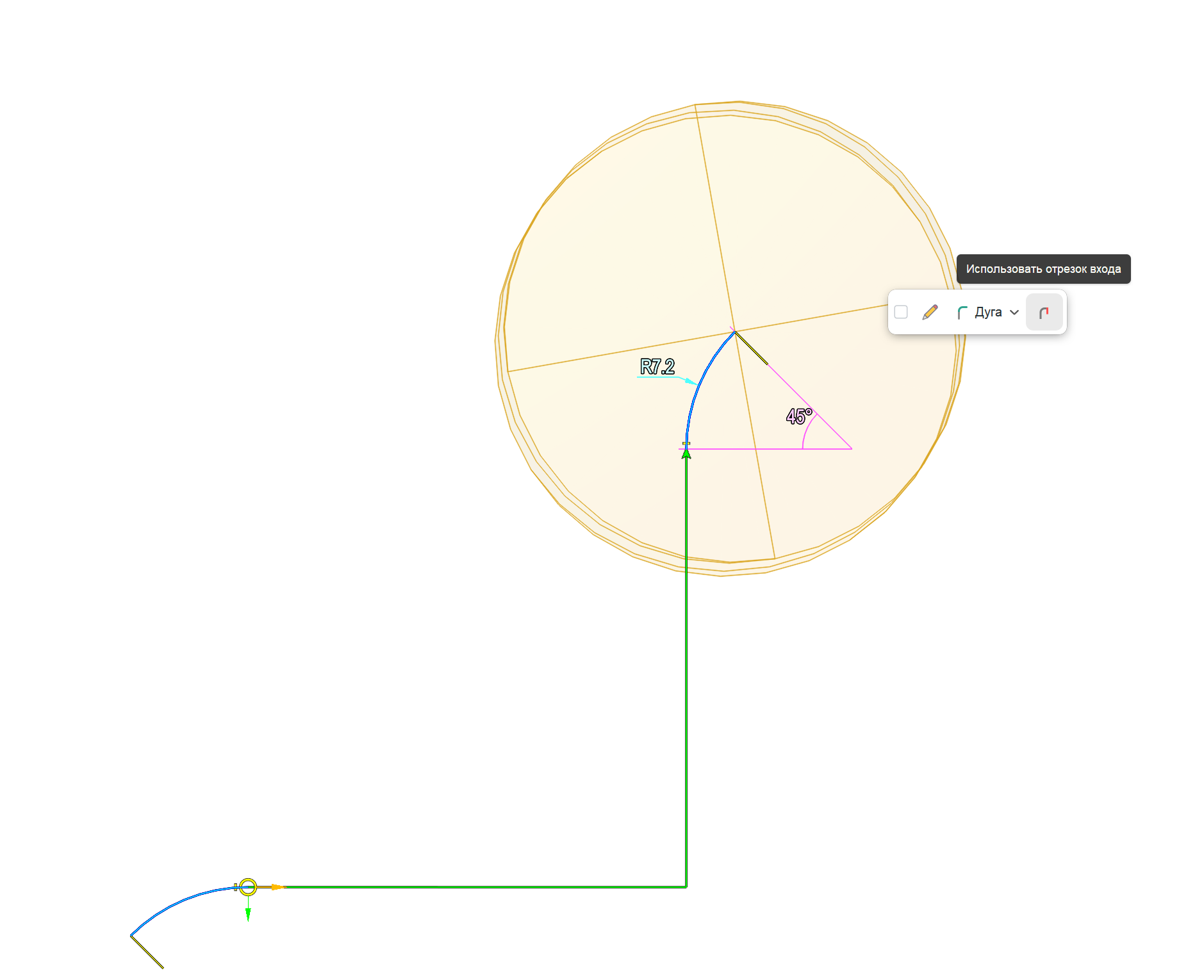
Ниже приведен пример отрезков подхода к контуру при включенной компенсации на радиус инструмента <Стойка>.
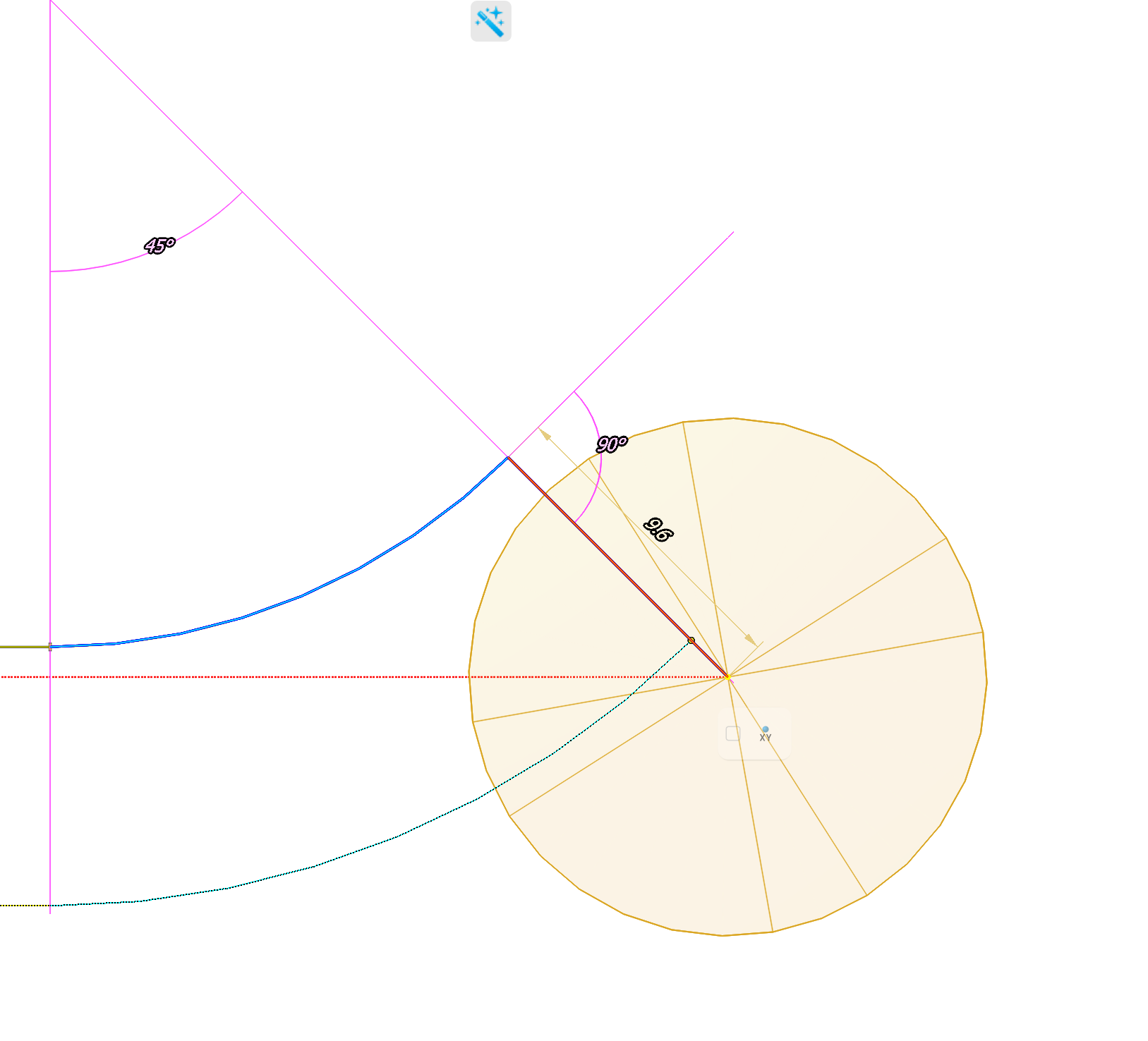
9.Эквидистанта к контуру / коррекция на радиус
Компенсация на радиус применяется к контуру главным образом в случаях, когда вы имеете кривую на детали (например, ребро или поверхность вертикальной стенки) и хотите обработать материал сбоку от этой кривой. Для того чтобы включить коррекцию на радиус для контура просто выберите его в графическом окне и щелкните по кнопке <Вкл/Выкл R компенсации> на появившейся всплывающей панели инструментов.
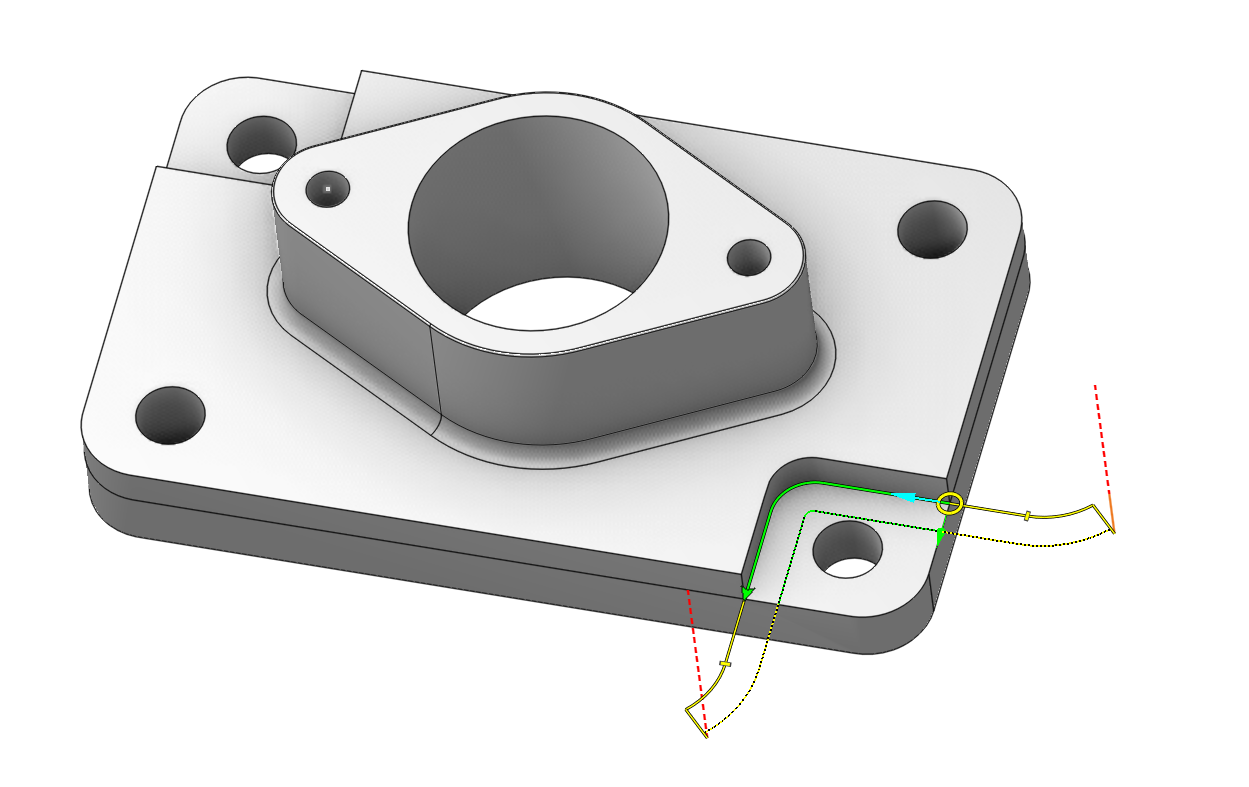
Метод компенсации радиуса определяется параметром операции <Компенсация радиуса>. Вы можете выбрать его либо в инспекторе параметров, либо в окне параметров операции. Например, для операции 2D-контура — Вывод. Узнать больше
Сопутствующие ссылки: